Nicht jeder will bei seiner Fotosammlung jedes Bild einzeln umbenennen. Immerhin ist es möglich, entweder bestimmte Gruppen oder ganze Ordner mit Fotos auf einmal zu betiteln. Hierzu gibt es eine einfache Funktion bei Windows, mit der Sie viele Bilder auf einmal umbenennen können.
Bilder / Fotos umbenennen
Wer seine Bilder und Fotos auf dem PC sammelt, wird mit der Zeit eine recht große Fotosammlung zusammenbekommen. Überträgt man beispielsweise seine Urlaubsbilder von der Kamera auf den PC, werden diese mit recht seltsamen Bildnamen (wie z. B. DSCI0607.JPG) gespeichert.
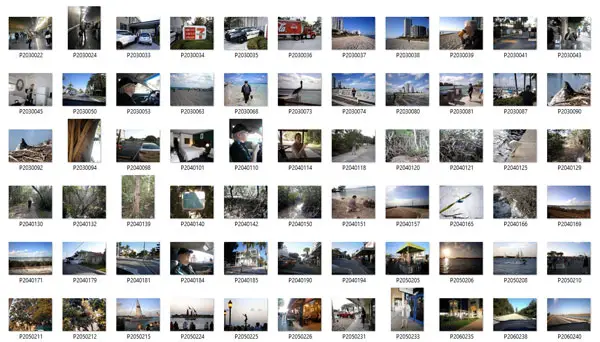
Mit diesen Bildnamen kann man jedoch gar nichts anfangen – sie sagen nichts aus bzw. man kann auch nicht nach bestimmten Bildnamen suchen.
Deshalb will ich Ihnen in diesem Tipp zeigen, wie Sie Bilder / Fotos in einem Ordner mit wenigen Mausklicks umbenennen und ihnen sinnvolle Namen geben können. Das hat zusätzlich den Vorteil, dass Sie in der Explorersuche nach diesen Bildnamen suchen können, wenn Sie vergessen haben, in welchem Ordner die Urlaubsfotos waren.
Wie kann ich alle Bilder / Fotos in einem Ordner umbenennen?
1. Navigieren Sie im Explorer zu Ihrem Bildordner (in meinem Beispiel ist es ein Bildordner mit Urlaubsfotos von 2011), dessen Bildnamen Sie umbenennen wollen.
2. Drücken Sie die Tastenkombination „STRG“ und „A“ gleichzeitig (CTRL + A auf englischen Tastaturen), sodass alle Bilder markiert sind.
3. Drücken Sie die „F2“-Taste und benennen Sie die Bilder um. (Es sieht dabei so aus, als würde nur der Bildname des ersten Bildes zum Umbenennen geöffnet). In meinem Beispiel werde ich sie „Urlaub_Italien_2011“ nennen. (Siehe folgende Abbildung)
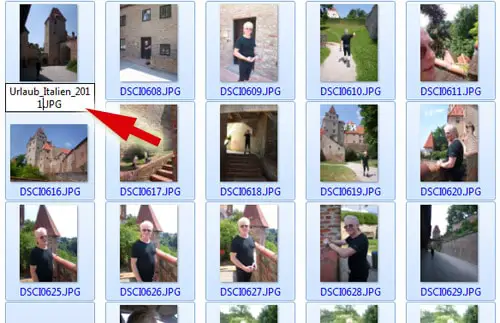
Dann drücken Sie die Eingabetaste (Enter). Alle markierten Bilder sind nun umbenannt und noch automatisch nummeriert worden. (Siehe folgende Abbildung)
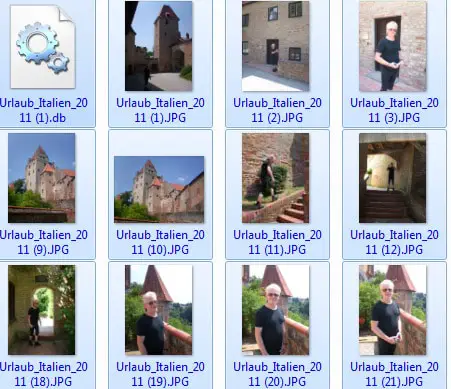
Gruppen von Fotos / Bildern (Motivserie) umbenennen
Wer es noch etwas differenzierter haben will, kann für bestimmte Motivserien – z. B. Venedig, Rom, Strand Cefalu etc. – auch verschiedenen Bildnamen wählen.
1. Halten Sie die „STRG“ (oder CTRL)-Taste gedrückt und klicken auf alle Bilder, die einen anderen Bildnamen bekommen sollen.
2. Drücken Sie die „F2“-Taste und vergeben Sie den Namen – auf „Enter“ drücken – fertig!
So können Sie Ihre Bildserien schnell und differenzierter umbenennen.
Umbenannte Bilder schneller suchen und finden
Da die Bilder nun sinnvolle Namen haben, lassen sie sich mit der Suchfunktion im Explorer leicht finden. Das ist sehr praktisch, wenn man bei einer großen Bildersammlung vergessen hat, wo z. B. die Urlaubsbilder von „Berlin 2011“ liegen. So spart man sich eine Menge Sucherei bzw. findet umbenannte Bilder recht schnell wieder. (Siehe folgende Abbildung)
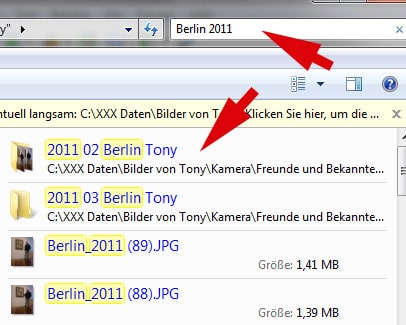
Videoanleitung: Bilder und Fotos schnell umbenennen
Hier die Anleitung noch als Video von mir, in der ich ebenfalls alle wichtigen Schritte zeige.
Zum Aktivieren des Videos müssen Sie auf den Start-Button klicken. Wir weisen darauf hin, dass beim Starten des Videos Daten an YouTube übermittelt werden.
Damit bin ich mit meinem Tipp, wie Sie Bilder schnell umbenennen – bzw. Ihren Fotos sinnvolle Bildnamen geben können – am Ende.
Viel Erfolg beim Umbenennen Ihrer Fotos und Bilder!